Szerző:
John Stephens
A Teremtés Dátuma:
28 Január 2021
Frissítés Dátuma:
1 Július 2024
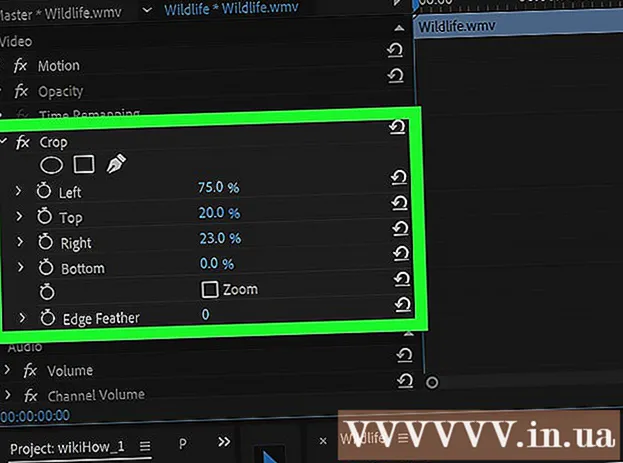
Tartalom
Ez a cikk bemutatja, hogyan vághatja fel a video felesleges részeit az Adobe Premiere Pro videoszerkesztő programmal. A vágóeszközt a „Hatások” menü „Átalakítás” szakaszában találja meg.
Lépések
a „Video Effects” mellett. Ennek az opciónak van egy nyílhegy ikonja a "Videóeffektusok" mellett az effektusok listájában. A kijelzőn megjelenik a különféle hatáskategóriák listája.
az "Átalakítás" mellett. Ez a nyílhegy ikon az "Átalakítás" mappa mellett. Ez megmutatja a videó átmeneti effektusainak listáját.

Kattintson és húzza a Vágás effektust a videóra az Idővonalon. A kivágási effektus a Transform effects listában érhető el. Ezzel a művelettel az Effektusok vezérlése fül jelenik meg a képernyő ablakának bal felső sarkában.- Alternatív megoldásként beírhatja a következőt:Vág"lépjen a Projekt panel tetején található keresősávra, és nyomja meg a gombot Belép hogy megtalálja a Crop hatást.

Állítsa be a videó körvonalát. A videó körvonalát úgy állíthatja be, hogy rákattintással és húzással megváltoztatja a "Bal", "Jobb", "Fent" és "Alul" melletti számértéket. az Effects Control panelen. Az értékek növelésével fekete körvonalat ad a videó széle körül a Szekvencia előnézet panelen. Ezzel szemben az értékek csökkentésével a határ eltűnik. Kattintson a százalékos számra, és húzza az igazításhoz, vagy kattintson duplán rá, és adja meg a kívánt százalékos értéket.- A "Bal", "Jobb", "Felső" vagy "Alsó" melletti 0% -os érték azt jelenti, hogy az él nincs vágva.
- Az érték növekedése mellett Edge toll Az (Effektusok) panelen található (Határ opacitása) lágyabbá teszi a videó körüli szegélyt.
- Kattintson a mellette lévő jelölőnégyzetre Zoomolás (Nagyítás) a levágott videó megjelenítésének nagyításához, hogy kitöltse a Szekvencia előnézet panelt.
- A nagyítás csökkenti a videó felbontását, így a videó nem lesz világos vagy elmosódott.



